-

Materiel
Ouvrez une nouvelle image 900 par 900 couleur blanche
Copiez et collez Masker-DiPo-les Happy 2017 déplacer vers le bas à droite.
Copier et coller Miz_AutumnsEmbrace_el (37) Déplacer vers le haut à gauche
Copiez et collez Miz_AutumnsEmbrace_el (1) également déplacer vers le haut à gauche .
Copiez et collez Miz_AutumnsEmbrace_el (41) déplacez-le vers la gauche sur le cadre.
Copiez et collez l'horloge d'arrière-plan-DiPo placez-la soigneusement sur votre horloge et déplacez-la vers le bas 1 fois.
revenir à la couche supérieure.
Copiez et collez Miz_AutumnsEmbrace_el (50) cela va en haut à droite du cadre (voir mon exemple)
Copiez et collez Miz_AutumnsEmbrace_el (48)
déplacez-le pour qu'il pointe presque vers 12 heuresCopiez et collez Miz_AutumnsEmbrace_el (47) déplacez-le de sorte qu'il soit environ 5 pour 12.
Copiez et collez Miz_AutumnsEmbrace_el (51) Cela va en bas à droite du cadre /.
Copiez et collez Miz_AutumnsEmbrace_el (12) Nous déplaçons cela un peu (voir mon exemple)
Copiez et collez Miz_AutumnsEmbrace_el (52) Cela va un peu vers la gauche et vers le bas.
Copiez et collez Miz_AutumnsEmbrace_el (45) déplacez vers la gauche et un peu vers le bas.
Copiez et collez Miz_AutumnsEmbrace_el (32) déplacez celui-ci vers le bas et déplacez-vous vers la gauche pas si bien que vous pouvez tout déplacer vers votre propre phrase.
Copiez et collez Miz_AutumnsEmbrace_el (9) déplacez vers le bas à gauche (voir exemple)
Copiez et collez Miz_AutumnsEmbrace_el (14) montez sur le cadre.
Copiez et collez champion-DiPo prenez les petits qui ont déjà une ombre portée. déplacer vers le bas à gauche.
 votre commentaire
votre commentaire
-

Materiel
Ouvrez une nouvelle image de 800
x 800 Copiez le DiPo-Masker-blue Christmas
et collez-le comme un nouveau calque dans votre image.
est en place. laissez l'opacité à 60
2
Copiez l'arrière-plan du cadre DiPo
et collez-le comme un nouveau calque dans votre image.
est en place
3
Copiez Miz_BX_element33
et collez-le comme un nouveau calque dans votre image.
est en place.
Effets-effets 3D-ombre portée
V 3
H 3
D 40
V 10
couleur noir.
4
Copiez Miz_BX_element56
et collez comme un nouveau calque dans votre image.
déplacer vers le bas du cadre.
donne la même ombre portée que précédemment et donne à tous les calques qui ont toujours
la même ombre portée.
5
Copiez Miz_BX_element51
et collez-le en tant que nouveau calque dans votre image.
déplacer vers la droite sur le cadre.
6
Copiez Miz_BX_element60
et collez-le en tant que nouveau calque dans votre image.
déplacer vers la gauche sur le cadre.
7
Copiez Miz_BX_element28
et collez-le en tant que nouveau calque dans votre image.
déplacer vers le bas du cadre.
8
copie Miz_BX_element11
et collez comme un nouveau calque dans votre image.
descendre sur le cadre et légèrement vers la gauche.
9
Copiez Miz_BX_element7
et collez-le comme un nouveau calque dans votre image,
déplacez-vous en bas du cadre.
10
Copiez Miz_BX_element49
et collez-le en tant que nouveau calque dans votre image.
déplacer vers le bas à gauche.
Copiez Miz_BX_element26
et collez comme un nouveau calque dans votre image.
déplacer vers la droite sur le cadre.
11
Copiez Miz_BX_element32
et collez-le en tant que nouveau calque dans votre image.
déplacer vers la droite et vers le bas.
12
Copiez Miz_BX_element52
et collez comme un nouveau calque dans votre image.
déplacer vers le bas au centre du cadre environ.
13
Copiez Miz_BX_element18
et collez-le en tant que nouveau calque dans votre image.
déplacer vers le bas à gauche.
14
Copiez Miz_BX_element47
et collez-le en tant que nouveau calque dans votre image.
descendre et légèrement vers la droite.
15
Copiez DiPo-WordArt
et collez-le comme un nouveau calque dans votre image.
déplacer vers le bas à droite.
16
rendre la troisième couche active par le bas.
Copiez votre cuve choisie et collez-la en tant que nouveau calque dans votre image.
mettez-les en
couches superposées et superposez cette couche 5 fois de
sorte qu'elle soit au-dessus de la couche de l'arc.
Activez l'outil gomme et effacez quelques morceaux au fond de votre tubeMettez un tube avotre choixet donnez-lui une ombre à votre goût.
voir si tout est en place, vous pouvez fusionner et enregistrer tous les calques votre commentaire
votre commentaire
-

Merci Emmy de m'avoir autorisé à traduire ce tutoriel
Emy dank u dat u mij aan uw tutorials te vertalenMateriel
Ouvrez une nouvelle image transparente 800x800.
Ouvrir l'arrière-plan - copier et coller sur l'image.2.
Ouvrez silverframe - copiez et collez sur l'image.
Effets - Effets d'image - décalage - avec ce paramètre.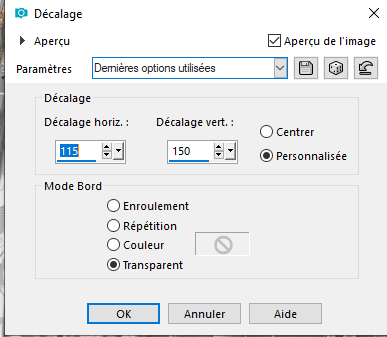
Effets - Effets 3D - ombre portée - avec ce paramètre.
3-3-60-25 noir
Sélections - modifier - étendre 5 pixels.
Calques - nouveau calque raster.
Remplissez-le avec la couleur noire.
Sélections - sélectionnez aucune.
Couches - organiser - vers le bas.3.
Ouvrez WA-Emmy - copiez et collez l'image.
Placez-le dans la zone noire.
Activez la couche supérieure.4.
Fleur ouverte - copiez et collez l'image.
Placez-le juste en dessous.
Donnez la même ombre portée.5.
Ballons ouverts - copiez et collez l'image.
Placez-le juste en dessous.
Donnez la même ombre portée.
Couches - organiser - vers le bas.
Activez la couche supérieure.6.
Ouvrez (26) - copiez et collez l'image.
Placez-le juste en dessous.
Donnez la même ombre portée.7.
Ouvrez votre tube de pose - copiez et collez l'image.
Placez-le sur la gauche.
Donnez la même ombre portée.8.
Calques - nouveau calque raster - mettez votre filigrane dans l'image.
Calques - fusionner - fusionner tous les calques visibles.
Fichier - exportation - Optimisation PNG. votre commentaire
votre commentaire Suivre le flux RSS des articles
Suivre le flux RSS des articles Suivre le flux RSS des commentaires
Suivre le flux RSS des commentaires

























































































































































































































































